図形をグループ化して1つにまとめる
描いた複数の図形を“グループ化”してまとめると、1つの大きな図形のように扱うことができます。
Inkscape(インクスケープ)などのイラストソフトでは、細かい部品を組み合わせてイラストを仕上げていきます。バラバラのままだと扱いにくいので、完成した部分は必要に応じてグループ化をしてまとめておきます。
目次 Table of Contents
図形のグループ化と解除
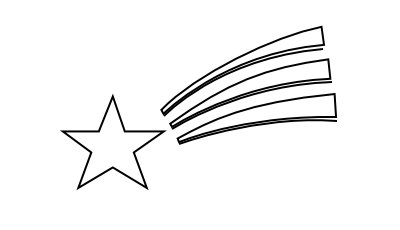
まずはパス(ペンツール)と「星型ツール(星型や多角形を作成)」を使って図形を描きます。
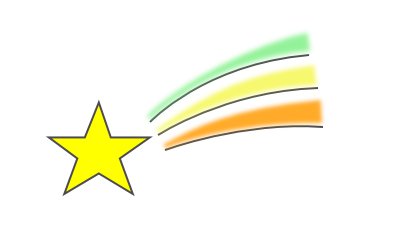
色を塗って流れ星のイラストの完成です。
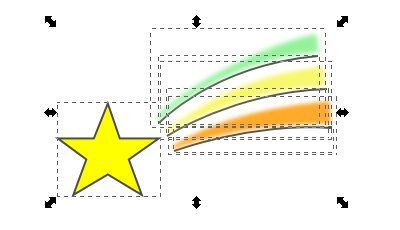
イラスト全体を囲うように、選択ツールで選択します。
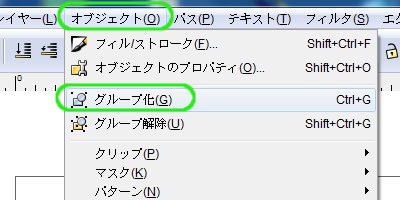
「オブジェクト」-「グループ化」をクリックします。
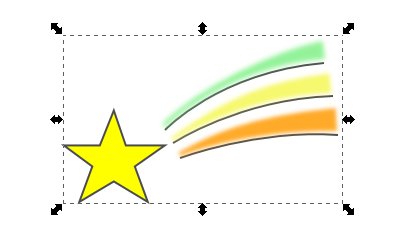
バラバラだったパーツが1つにまとまりました。選択ツールの枠もイラストを囲む1つの枠になりました。
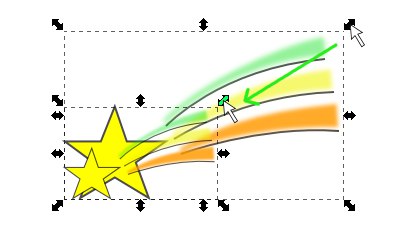
グループ化された図形は、1つの図形のようにまとめて拡大・縮小・移動などができるようになります。
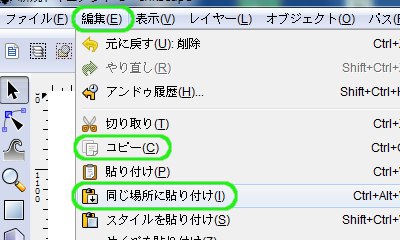
イラストを選択して「編集」-「コピー」、「編集」-「同じ場所に貼り付け」をクリックします。
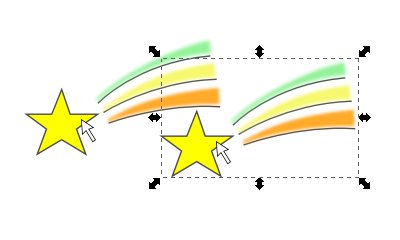
流れ星がコピーできました。
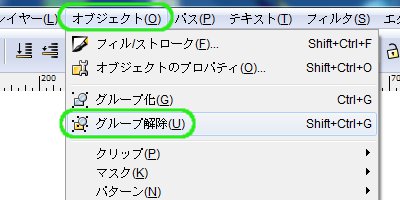
では続いてグループ化の解除です。
グループ化された図形を選択し、「オブジェクト」-「グループ解除」をクリックします。
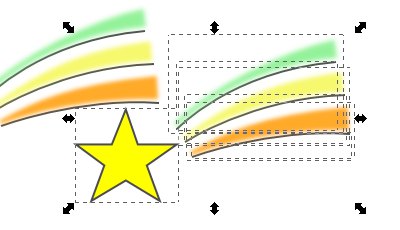
グループ化が解除され、図形がバラバラになりました。
作成者:J-ACT Co.,Ltd.http://j-act.jp/
Copyright(C) 2015
名古屋のホームページ制作・システム・デザイン会社J-ACT-ジェイアクト
All Rights Reserved.





